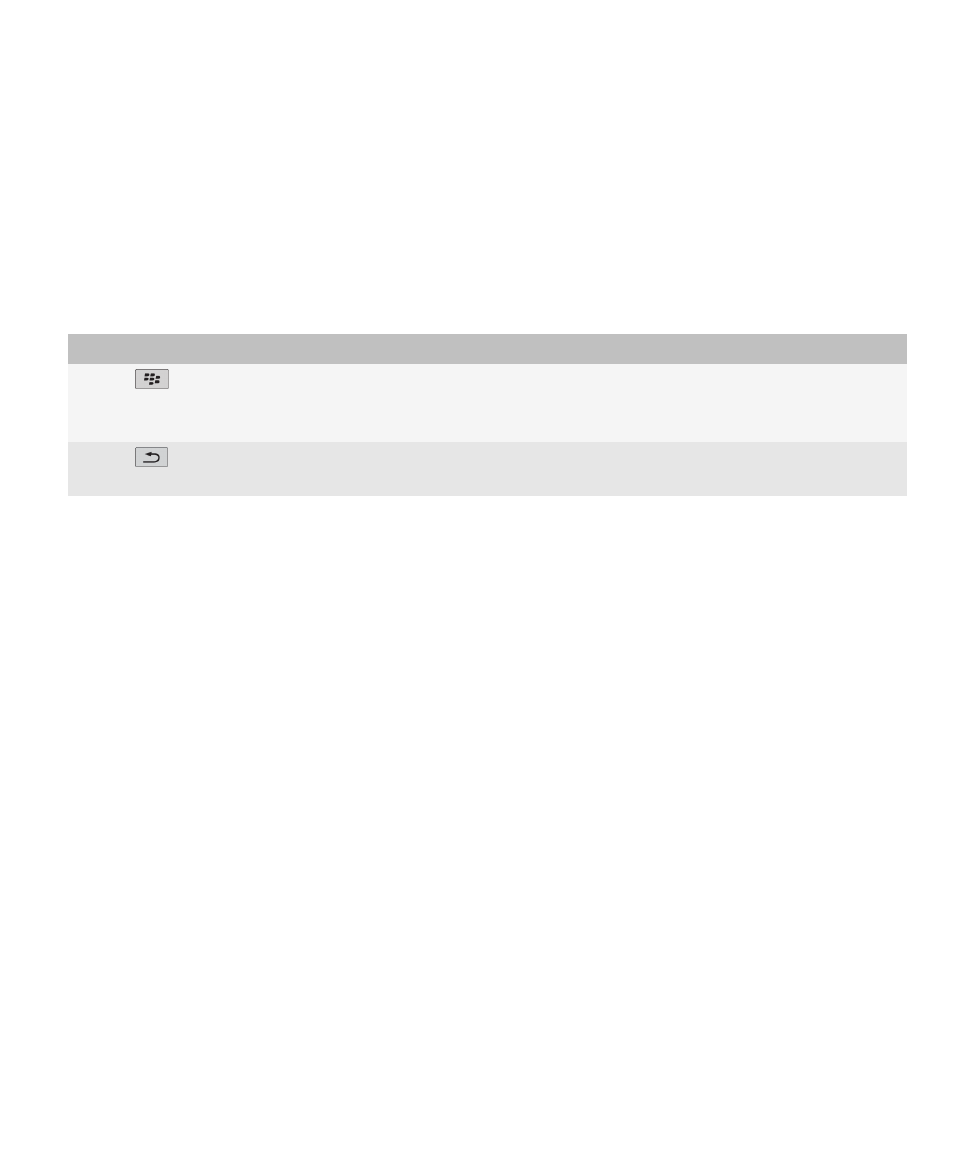
BlackBerry 基础
拨打电话
1. 在主屏幕或电话应用程序中,请执行以下操作之一:
• 键入电话号码。
• 键入部分联系人姓名。 高亮显示联系人或电话号码。
2. 按发送键。
要结束呼叫,请按结束键。
相关信息
在电话号码中添加休止符或延迟符, 150
可用的声控命令, 45
用户指南
欢迎使用 BlackBerry!
11
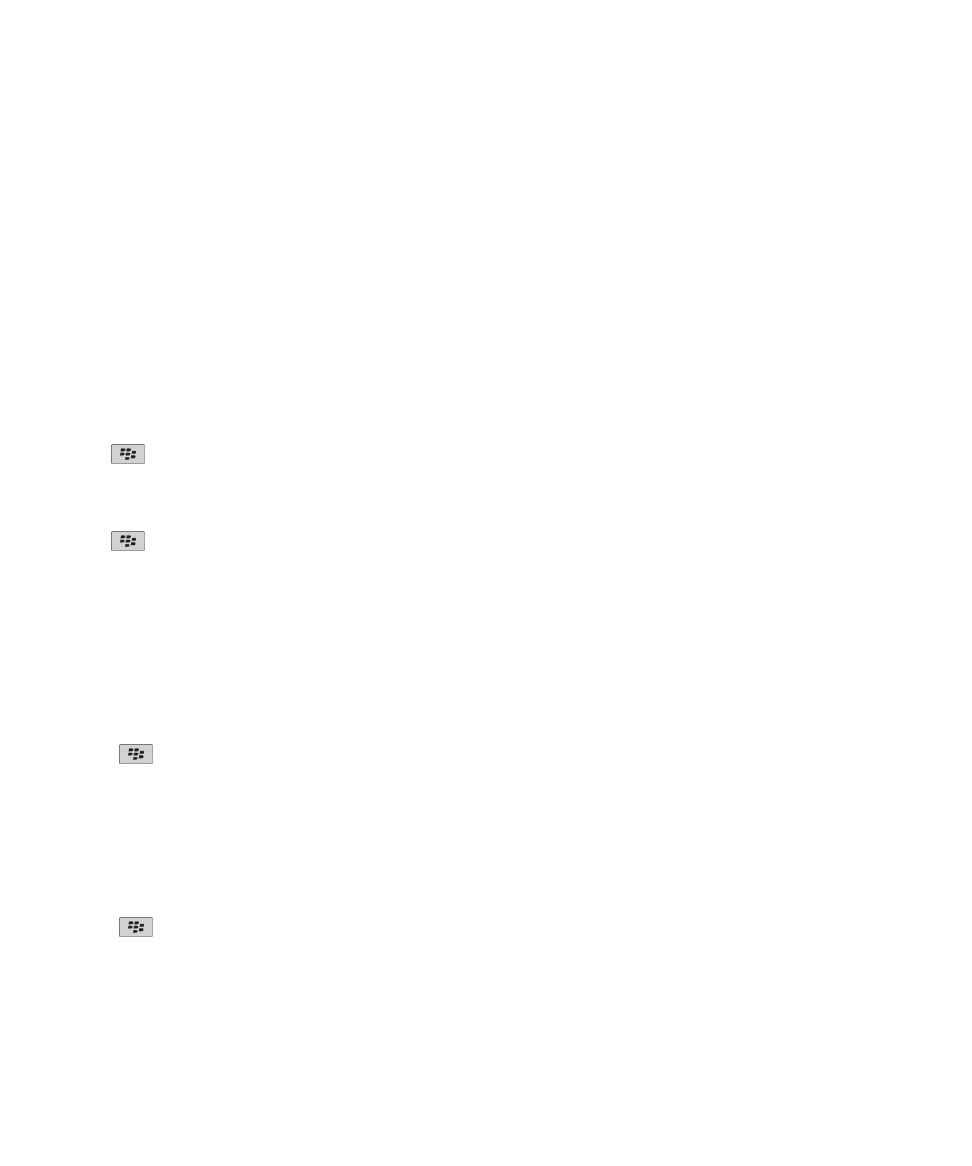
更改铃声
1. 在主屏幕中,单击声音图标。
2. 单击设定铃声/提醒。
3. 单击要更改的应用程序或项。
4. 请执行以下操作之一:
• 要使用预加载铃声,请在铃声字段中单击某个铃声。
• 要使用下载的铃声,请在铃声字段中单击选择音乐。 定位至包含铃声的文件夹。 单击铃声。
5. 按菜单键。
6. 单击保存。
发送电子邮件
1. 在主屏幕中,单击消息图标。
2. 按
键。
3. 单击编写电子邮件。
4. 在收件人字段中,键入电子邮件地址或联系人姓名。
5. 键入消息。
6. 按
键。
7. 单击发送。
相关信息
在组织的地址簿中搜索联系人, 150
邮件列表, 152
发送短信
您最多可以同时向 10 位收件人发送短信。
1. 在主屏幕中,单击消息图标。
2. 按
键。
3. 单击编写短信。
4. 在收件人字段中,请执行以下操作之一。
• 键入短信电话号码(包括国家代码和地区代码)。
• 键入联系人姓名。
• 键入部分联系人姓名。 单击某个联系人。
• 如果您的设备连接至 CDMA 网络,则可以键入电子邮件地址。
5. 键入消息。
6. 按
键。
7. 单击发送。
相关信息
邮件列表, 152
用户指南
欢迎使用 BlackBerry!
12
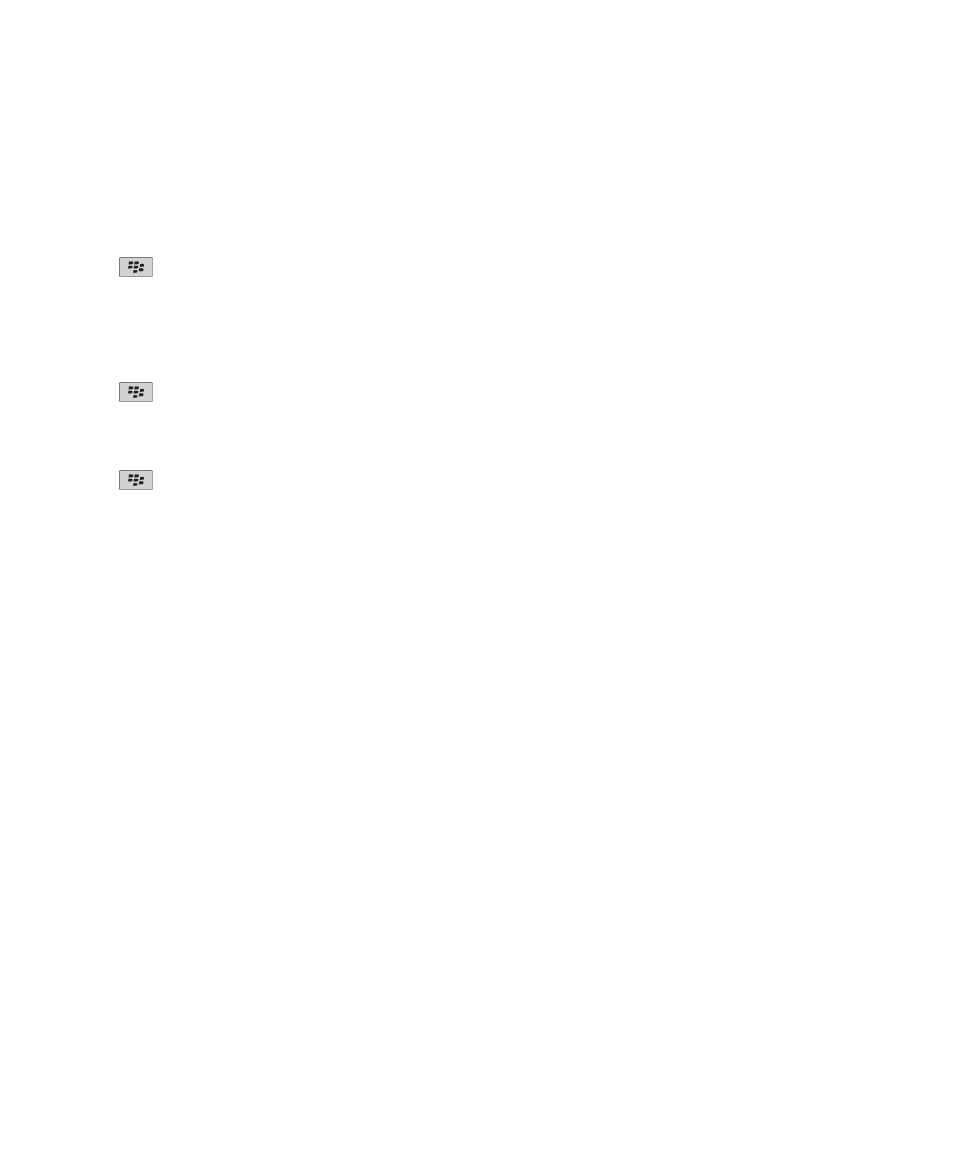
添加联系人
1. 在主屏幕中,单击联系人图标。
2. 单击新建联系人。
3. 键入联系人信息。
4. 按
键。
5. 单击保存。
安排约会
1. 在主屏幕中,单击日历图标。
2. 按
键。
3. 单击新建。
4. 键入约会信息。
5. 如果是重复会议,请更改重复字段。
6. 按
键。
7. 单击保存。
相关信息
关闭设备, 248
拍摄照片
1. 在主屏幕中,单击相机图标。
2. 完全按下右侧快捷键键。
相关信息
录制视频, 13
录制视频
要执行此任务,您可能需要在 BlackBerry® 设备中插入多媒体卡。
1. 在主屏幕中,单击多媒体图标。
2. 单击摄像机图标
3. 要恢复录制,请单击录制图标。
4. 要暂停录制,请单击暂停图标。
注: 暂停录制视频时,可用于保存视频的大致内存量会显示在屏幕下方。
相关信息
播放媒体文件, 103
拍摄照片, 13
用户指南
欢迎使用 BlackBerry!
13
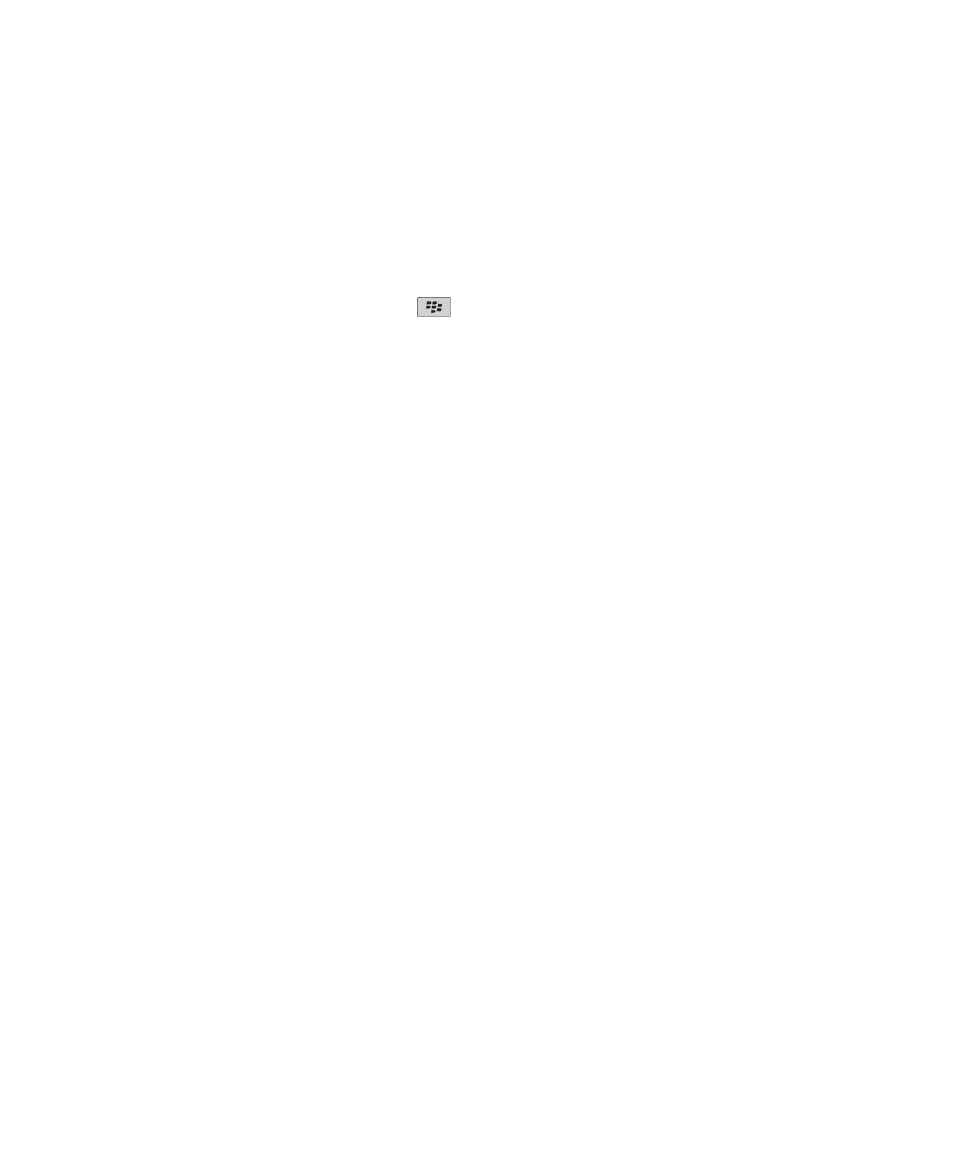
访问网页
您的 BlackBerry® 设备上可能出现多个浏览器,具体取决于您的无线服务提供商。 有关每种浏览器相关费用的详细信
息,请与无线服务提供商联系。
1. 在主屏幕中,单击浏览器图标。
2. 请执行以下操作之一:
• 如果屏幕上出现了 Web 地址字段,请键入 Web 地址。
• 如果屏幕上没有出现 Web 地址字段,请按
键。 单击转至。 键入 Web 地址。
3. 按输入键。
打开闹钟
1. 在主屏幕或应用程序文件夹中,单击闹钟图标。
2. 按菜单键。
3. 单击设置闹钟。
4. 在触控板上向上或向下滑动手指,以高亮显示开或工作日。 滑动手指以便高亮显示开或工作日。
5. 按退出键。
6. 单击保存。
在主屏幕的顶部,将出现时钟指示符。
相关信息
关闭设备, 248
与 Bluetooth®设备配对
某些 Bluetooth®设备有配对码,您必须在配对前输入该配对码。
1. 在 Bluetooth®设置应用程序中,单击搜索或收听。
2. 如有必要,请单击 Bluetooth®设备。
3. 如有必要,请在 BlackBerry®设备上键入 Bluetooth®设备的配对码。
4. 如有必要,请在 Bluetooth®设备上键入 Bluetooth®设备的配对码。